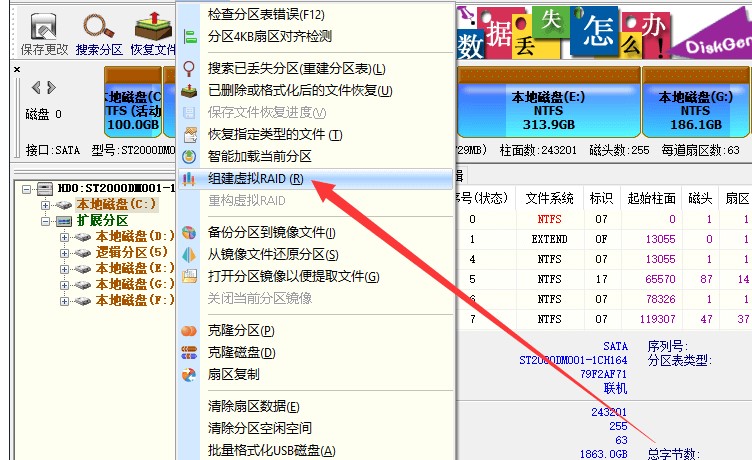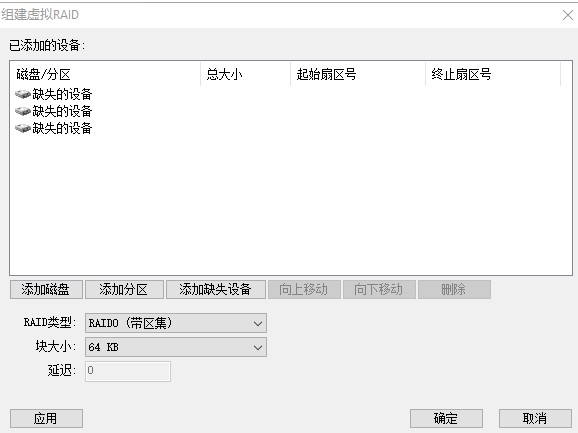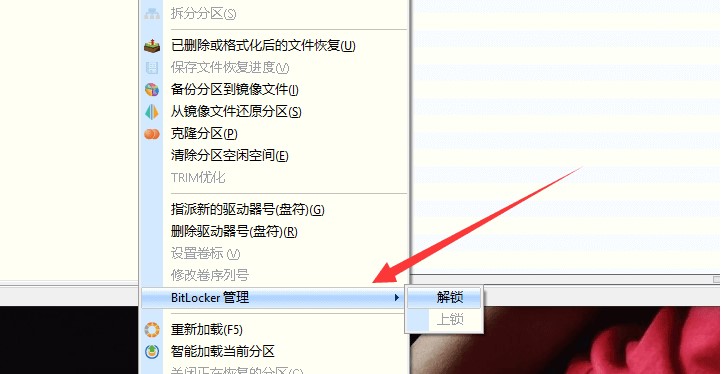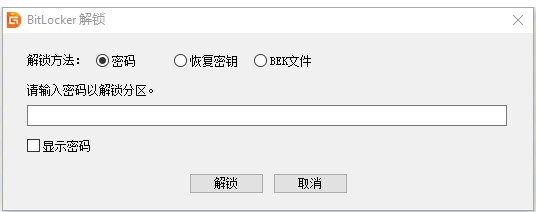DiskGenius下载RAID数据恢复教学
DiskGenius是一款磁盘分区及数据恢复软件,DiskGenius能够支持多种模式的数据恢复,并且能够帮助用户轻松创建分区,还提供了强大的已丢失分区搜索功能、误删除文件恢复、误格式化及分区被破坏后的文件恢复功能,与此同时DiskGenius还能够制作分区镜像,提供分区复制,硬盘复制等实用功能,支持分区备份、分区还原、分区复制、磁盘复制等,快速分区、整数分区、分区表错误检查与修复、坏道检测与修复、永久删除文件、虚拟硬盘与动态磁盘、内附DOS版,能够满足不同用户的不同需求,需要的朋友赶紧下载体验吧。
RAID数据恢复
第一步,用户在店的中下载安装好不容易圈之后,请点击桌面的快捷方式,打开拼运行的软件,进入到软件的主页面,首先需要将硬盘连接到rai d的阵列中。
第二步,在DiskGenius主菜单中,选择工具 –> 组建虚拟RAID,如下图所示:
第三步,如下图所示,在弹出的菜单栏中,用户需要选择组建虚拟的aid对话框,然后根据系统原来的ra id设置,添加分区或者硬盘设置相应的指定类型以及大小等细节参数。
DiskGenius图二
第四步,你可以用DiskGenius恢复普通硬盘的方法,恢复该硬盘中数据,设置好虚拟RAID后,DiskGenius会将其显示为一块普通的硬盘,根据页面内容的提示进行操作即可,也就是恢复了原来RAID中的数据。
值得用户注意,文软件将会对这一个硬盘设置为只读模式,能够对该硬盘进行任何自定义操作,都不会对硬盘产生损坏。因此本软件能够对电脑的数据进行一个重组,虚拟做RAID数据恢复,非常安全,不会对RAID数据造成二次损坏!
完全支持,使用DiskGenius,可以非常方便的操作BitLocker加密分区。DiskGenius对BitLocker加密分区的支持,=能够自动地识别BitLocker加密分区,可以通过密码、密钥或BEK文件,解锁加密分区,就可以像操作普通分区一样,对BitLocker加密分区执行各种操作。
使用DiskGenius,解锁BitLocker加密分区的过程
选中要解锁的BitLocker分区,点击鼠标右键,在弹出的菜单中选择 BitLocker管理 – 解锁,如下图所示:
DiskGenius图三
接下来,DiskGenius会弹出BitLocker解锁界面,用户可以提供密码、密钥或BEK文件,解锁BitLocker分区,如下图:
DiskGenius图四
解锁后,DiskGenius会列出该BitLocker加密分区中的文件与目录等内容,就可以像操作其他普通分区一样,对该BitLocker加密分区做各种操作了。
相关下载
相关文章
相关软件
大家都在找